Suppler samlede data (forhåndsversjon)
[Denne artikkelen inneholder dokumentasjon for forhåndsversjonen og kan bli endret.]
Bruk suppleringer til å forbedre dine enhetlige kundedata. Opprett tilkoblingene for de spesifikke suppleringene, slik at administratorer og bidragsytere kan konfigurere suppleringene.
For å bidra til å forbedre kvaliteten på datasamsvar, kan du supplere datakilder for samlingen.
Viktig
- Dette er forhåndsversjonsfunksjon.
- Evalueringsfunksjonalitet er ikke ment for produksjonsbruk og kan ha begrensninger. Disse funksjonene er tilgjengelige før en offisiell utgivelse, slik at kunder kan få tidlig tilgang og gi tilbakemeldinger.
Opprett en supplering
Du må ha tillatelse som bidragsyter eller administrator for å opprette eller redigere suppleringer.
Gå til Data>Supplering. Fanen Oppdag viser alle støttede suppleringsalternativer.
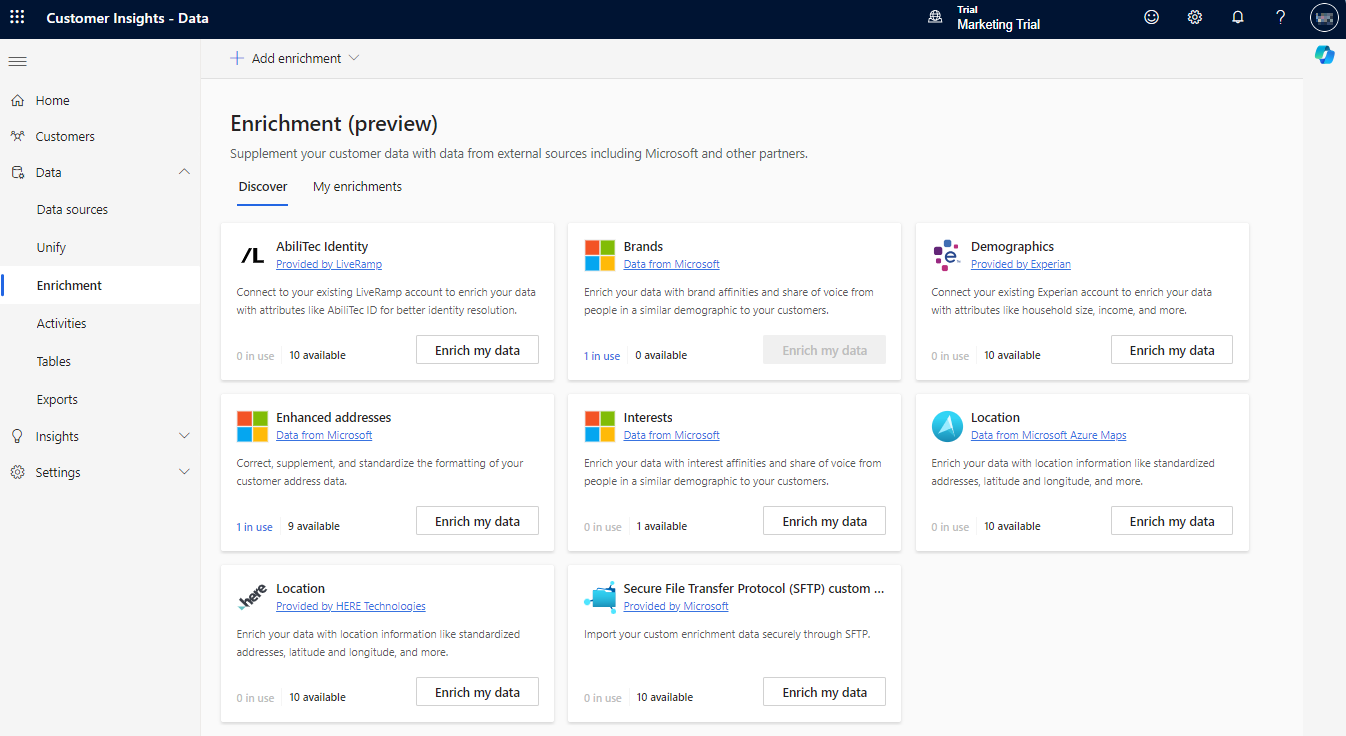
- AbiliTec-identitet levert av LiveRamp AbiliTec
- Merker levert av Microsoft
- Demografi levert av Experian
- Forbedrede adresser levert av Microsoft
- Interesser levert av Microsoft
- Stedsdata levert av Microsoft Azure Maps
- SFTP-egendefinerte data via Secure File Transfer Protocol (SFTP)
Behandle eksisterende suppleringer
Gå til Data>Supplering. Fanen Mine suppleringer viser konfigurerte suppleringer, statusen, antall supplerte kunder og sist gang dataene ble oppdatert. Du kan sortere listen over suppleringer etter en hvilken som helst kolonne, eller du kan bruke søkefeltet til å finne suppleringen du vil administrere.
Velg suppleringen for å vise tilgjengelige handlinger.
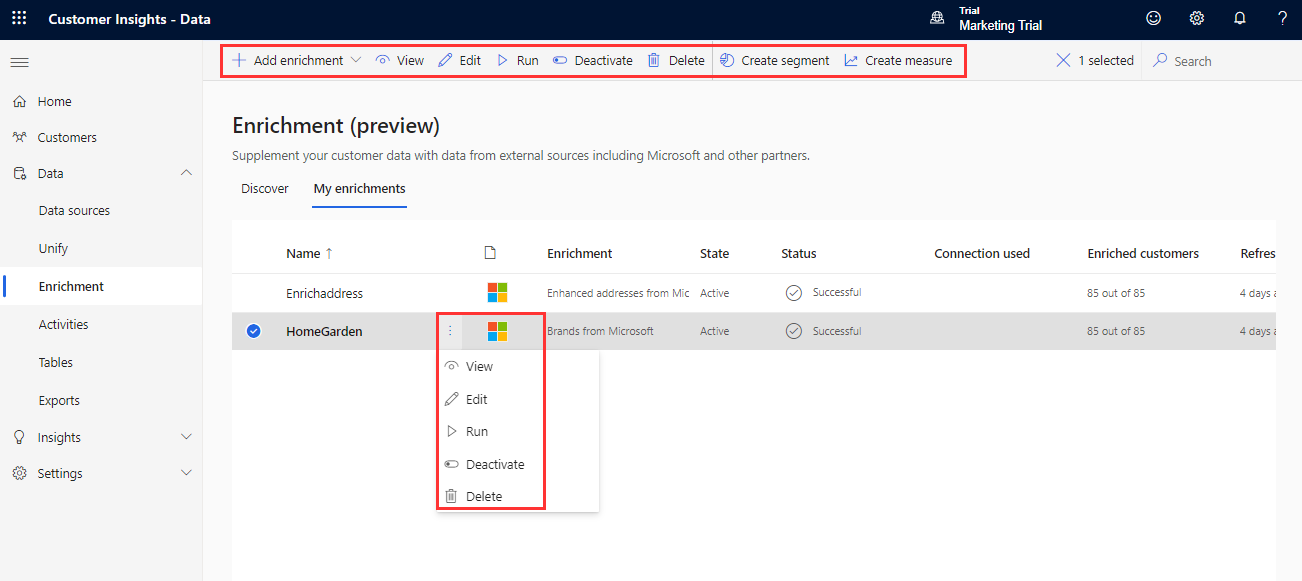
- Vis suppleringsdetaljer med antall supplerte kundeprofiler.
- Rediger suppleringskonfigurasjonen.
- Kjør suppleringen for å oppdatere kundeprofiler med de nyeste dataene. Kjør flere suppleringer samtidig ved å velge dem i listen.
- Aktiver eller deaktiver en supplering. Inaktive suppleringer oppdateres ikke under en planlagt oppdatering.
- Slett suppleringen.
Du kan også opprette segmenter eller mål fra suppleringer.
Kjør eller oppdater suppleringer
Når den er kjørt, kan suppleringer oppdateres automatisk eller oppdateres manuelt ved behov.
Hvis du vil oppdatere en eller flere suppleringer manuelt, velger du dem og velger Kjør. Hvis du vil planlegge en automatisk oppdatering, går du til Innstillinger>System>Plan. Behandlingstiden avhenger av størrelsen på kundedataene.
Se eventuelt fremdriften for suppleringsprosessen.
Når suppleringsprosessen er fullført, går du til Mine suppleringer for å se gjennom de nylig supplerte kundeprofildataene, tidspunktet for den siste oppdateringen og antall supplerte profiler.
Velg suppleringen for å se suppleringsresultatene.
Se fremdriften for suppleringsprosessen
Du kan finne detaljer om behandlingen av en supplering, blant annet status og potensielle problemer når den oppdateres eller etter at en oppdatering er fullført. Forstå hvilke prosesser som er involvert i oppdatering av en supplering, og hvor lang tid det tok å kjøre prosessene. Suppleringsstatusen støttes for Experian, Leadspace, HERE Technologies, SFTP-import og Azure Maps.
- Gå til Data>Supplering.
- I fanen Mine suppleringer velger du statusen for suppleringen for å åpne en siderute.
- Utvid Suppleringer-delen i Fremdrift-detaljruten.
- Velg Se detaljer under suppleringen du vil vise fremdriften for.
- Velg Vis detaljer i Oppgavedetaljer-ruten for å vise prosessene som er involvert i oppdatering av suppleringen og statusen deres.
Tips
Det finnes statuser for oppgaver og prosesser. De fleste prosesser avhenger av andre oppstrømsprosesser, for eksempel datakilder og oppdatering av dataprofilering.
Velg statusen for å åpne Fremdriftsdetaljer-ruten og vise fremgangen for oppgaver. Hvis du vil avbryte jobben, velger du Avbryt jobb nederst i ruten.
Under hver oppgave kan du velge Se detaljer for mer fremdriftsinformasjon, for eksempel behandlingstid, siste behandlingsdato og eventuelle relevante feil og advarsler som er tilknyttet oppgaven eller prosessen. Velg Vis systemstatus nederst i panelet for å vise andre prosesser i systemet.
Vis suppleringsresultater
Etter en fullført suppleringskjøring, kan du se gjennom suppleringsresultatene.
- Gå til Data>Supplering.
- I fanen Mine suppleringer velger du suppleringen du vil vise.
Alle suppleringer viser grunnleggende informasjon, for eksempel antall supplerte profiler og antall supplerte profiler over tid. Flisen Forhåndsvisning av supplerte kunder viser et eksempel på den genererte suppleringstabellen. Velg Vis mer, og velg fanen Data for å se en detaljert visning.
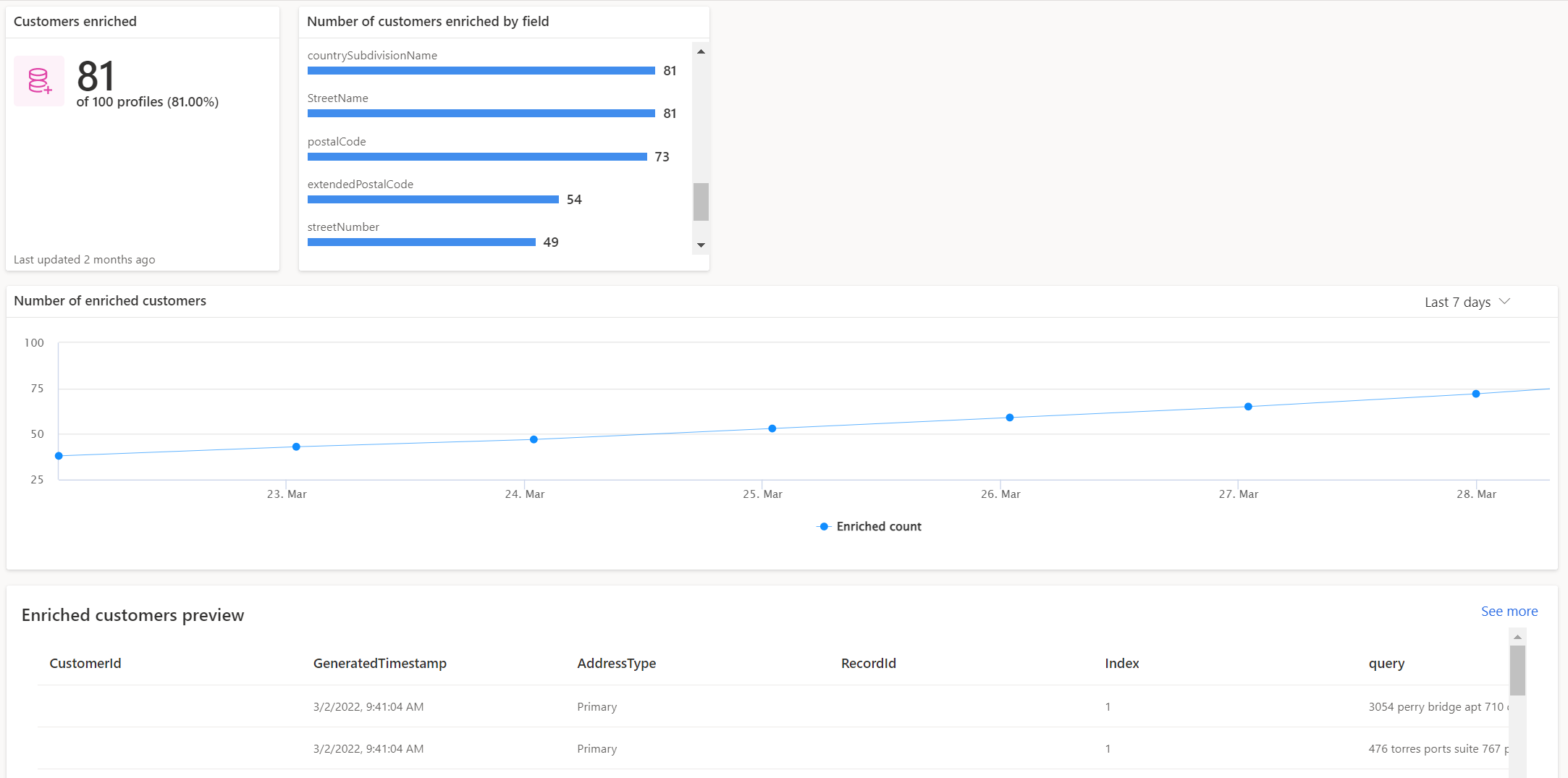
Hvis tilgjengelig gir Antall kunder supplert av feltet en neddrilling i dekningen av hvert supplerte felt.
Noen suppleringer viser også informasjon som er spesifikk for suppleringstypen. Hvis du vil ha mer informasjon, kan du se relatert dokumentasjon.